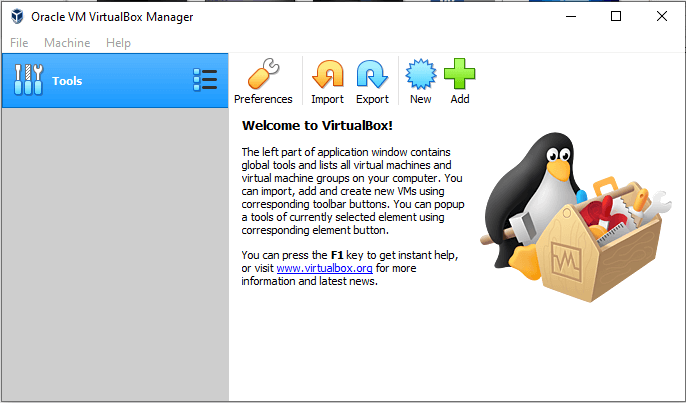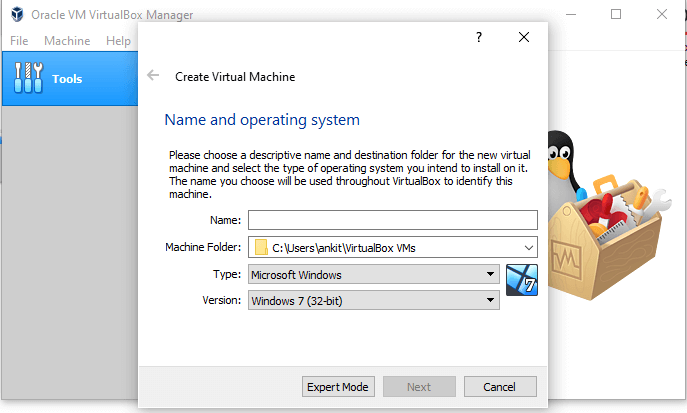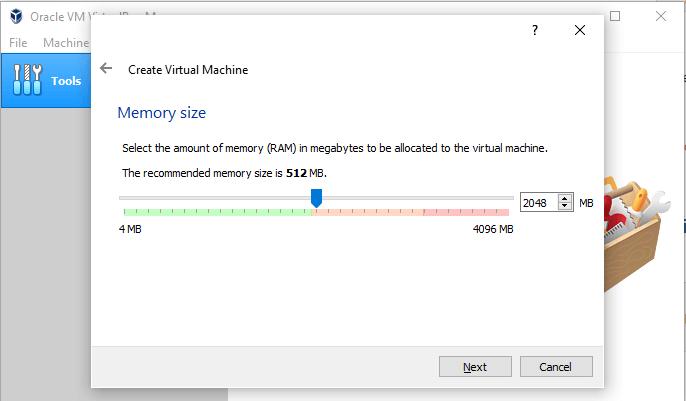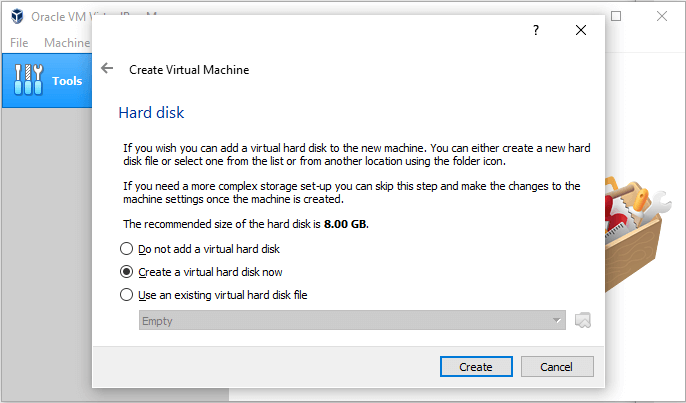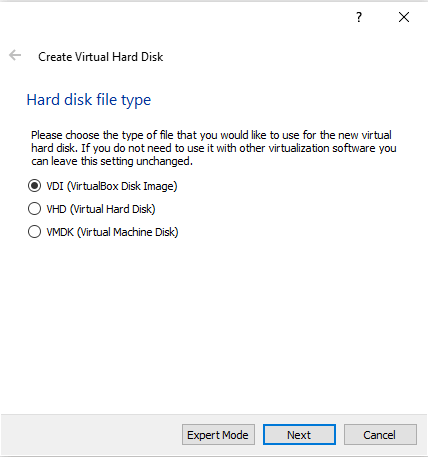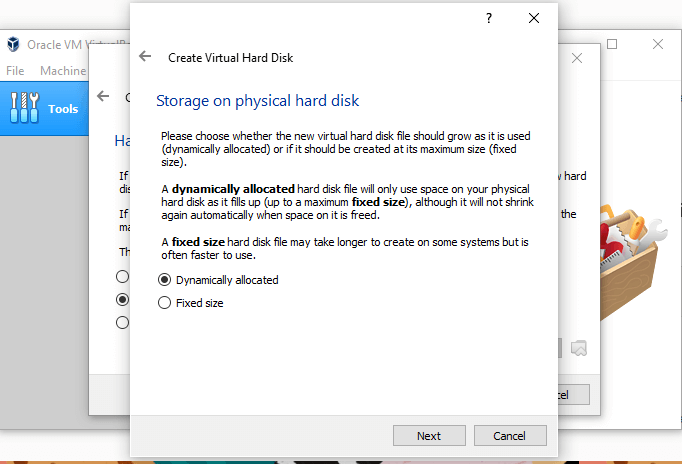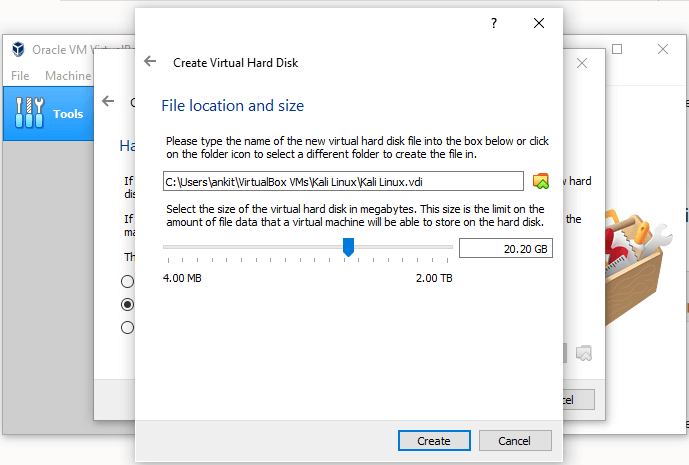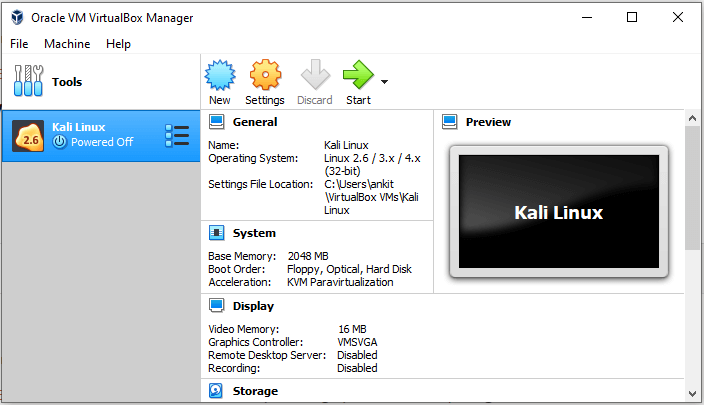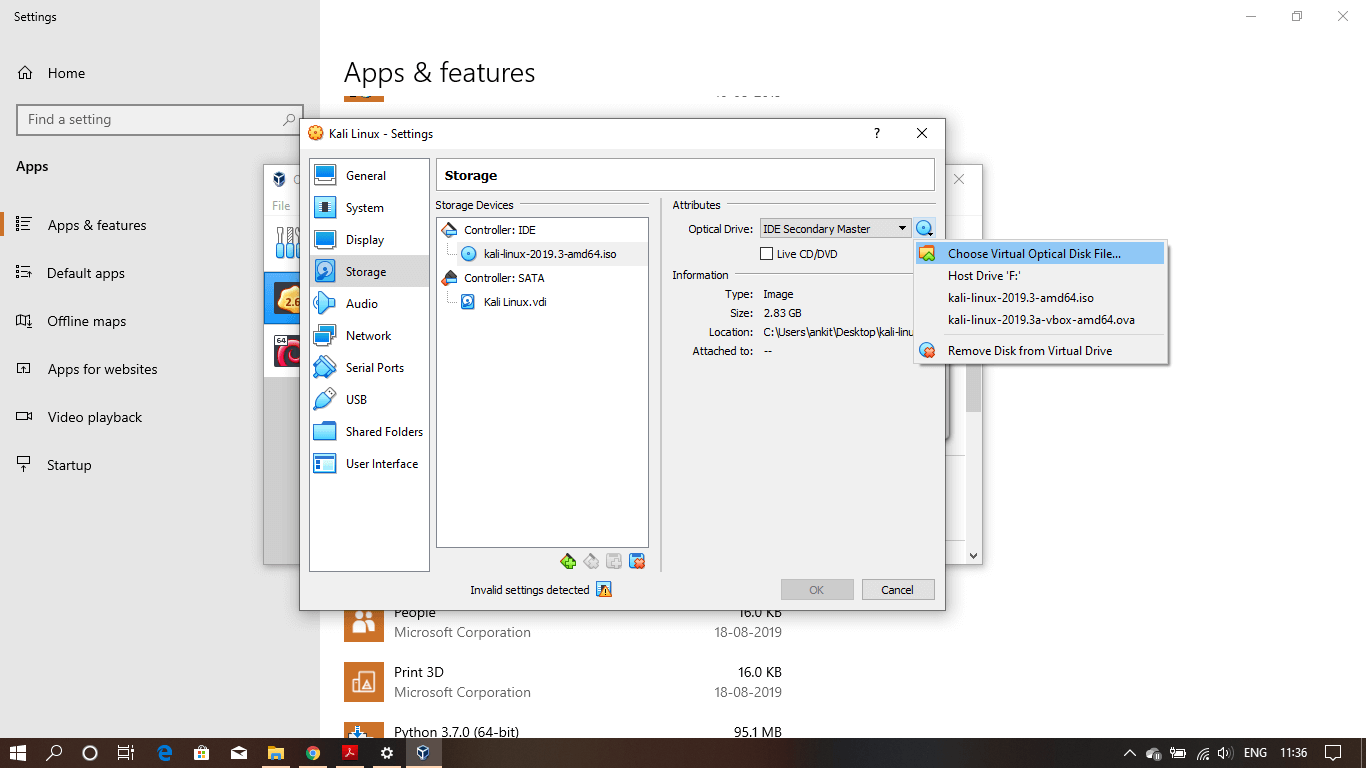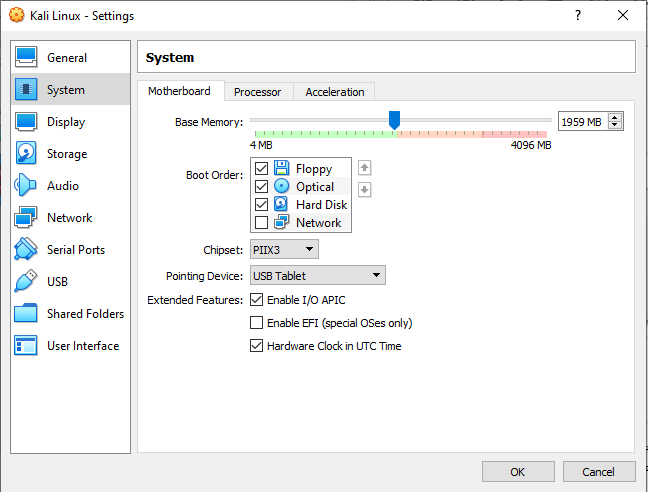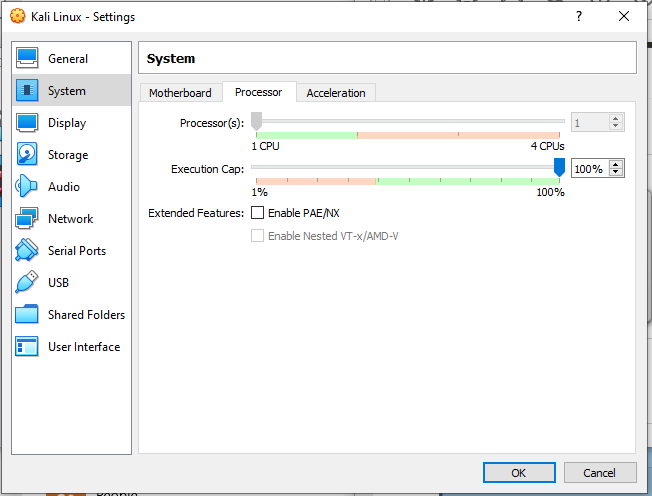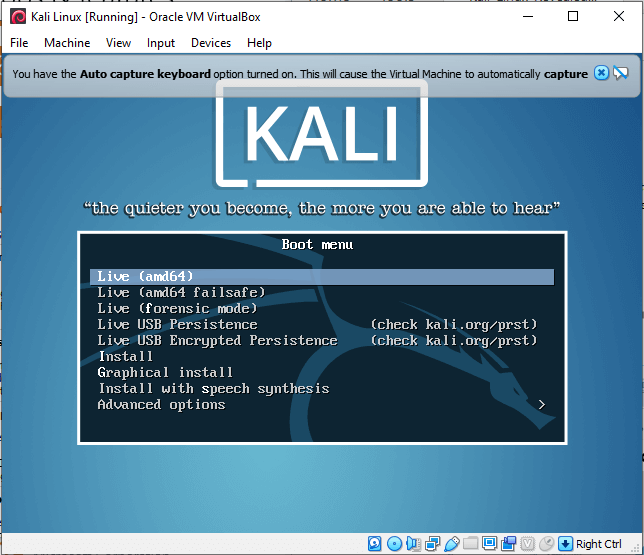عرض ادب و احترام خدمت همراهان عزیز وب سایت آموزشی پی وی لرن. با آموزش کالی لینوکس (Kali Linux) در خدمتتون خواهیم بود. روش های نصب کالی لینوکس (Kali Linux) را با نصب لینوکس کالی با استفاده از Bootable USB، در جلسه ی قبل آغاز نمودیم. در این بخش دیگر روش ها را بررسی می کنیم.
نحوه نصب Kali Linux در ویندوز
اگر دوست دارید Kali Linux را امتحان کنید اما آماده نیستید که آن را به طور دائم روی رایانه شخصی خود نصب کنید یا می خواهید همزمان چندین سیستم عامل را اجرا کنید ، بنابراین استفاده از یک Operating System در یک ماشین Virtual مزایای مختلفی را به همراه دارد. می توانیم از ابزارهای موجود در Kali Linux بدون از دست دادن دسترسی به سیستم عامل اصلی خود استفاده کنیم.
بسیاری از نرم افزارهای مجازی سازی برای همه سیستم عامل های اصلی ، یعنی VirtualBox, VMware Workstation, Xen, KVM, and Hyper-V و غیره در دسترس است.
Kali Linux – VirtualBox
مرحله ۱: در این جا از VirtualBox استفاده می کنیم. ابتدا VirtualBox را در رایانه شخصی خود بارگیری و نصب کنید. بعد از نصب موفق ، صفحه اصلی چیزی شبیه به شکل زیر نمایش داده می شود.
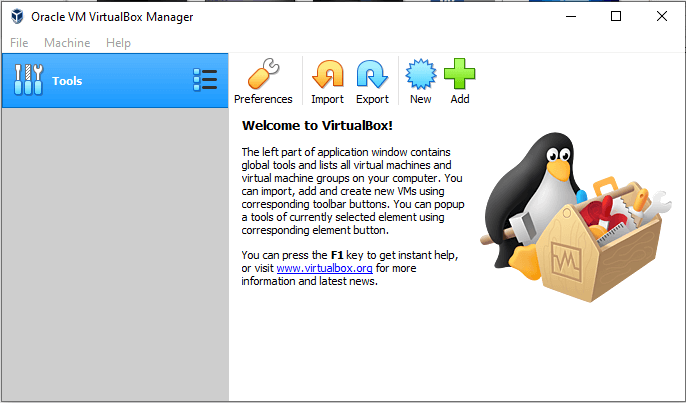
روش های نصب کالی لینوکس (Kali Linux) – نحوه نصب Kali Linux در ویندوز
مرحله ۲: روی New کلیک کنید. یک wizard ظاهر می شود ، که شما را از طریق سایر مراحل که در آن شما نیاز به وارد کردن پارامترهای ماشین مجازی جدید دارید ، راهنمایی می کند.
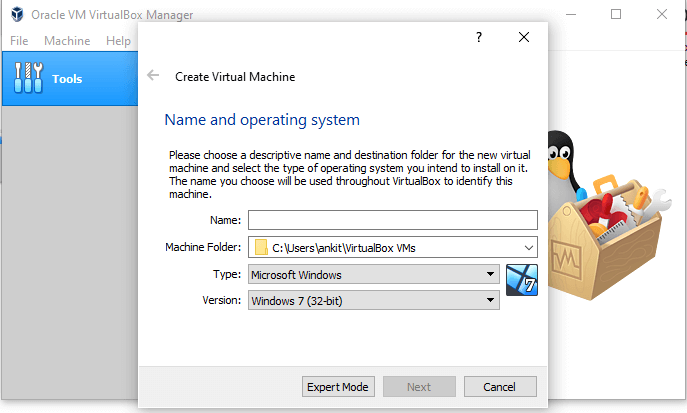
VirtualBox – روش های نصب کالی لینوکس (Kali Linux)
نام را برای دستگاه مجازی جدید وارد کنید، نوع سیستم عامل و نسخه را به عنوان Debian انتخاب کنید زیرا ، همان طور که قبلاً بحث کردیم ، Kali یک سیستم عامل مبتنی بر Debian است. next را برای ادامه کلیک کنید.
مرحله ۳: حافظه را به ماشین مجازی اختصاص دهید. ما به شما توصیه می کنیم ۲ گیگابایت (۲GB (2048 MB رَم را اختصاص دهید زیرا live system از حافظه برای ذخیره تغییرات ایجاد شده در فایل سیستم استفاده می کند.
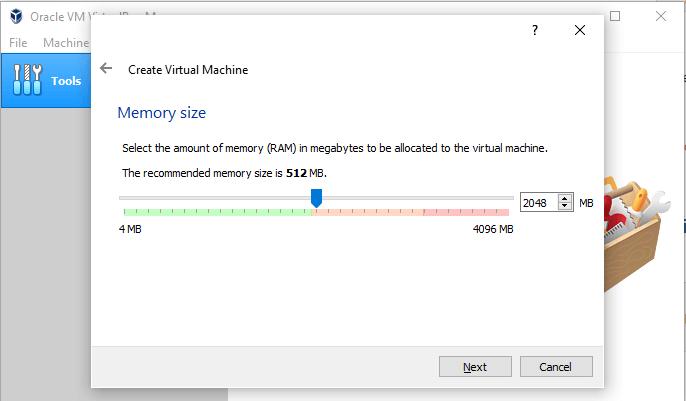
VirtualBox – روش های نصب کالی لینوکس (Kali Linux)
مرحله ۴: برای دستگاه مجازی جدید باید یک هارد دیسک فیزیکی یا مجازی انتخاب کنیم.
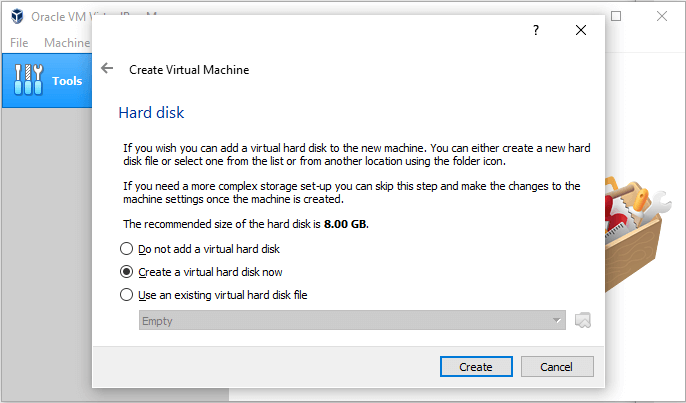
روش های نصب کالی لینوکس (Kali Linux)
مرحله ۵: پنجره بعدی به ما امکان می دهد نوع فایل هارد دیسک را انتخاب کنیم. آن را به طور پیش فرض نگه دارید ، یعنی (VDI (Virtualbox Disk Image فرمت بومی VirtualBox است.
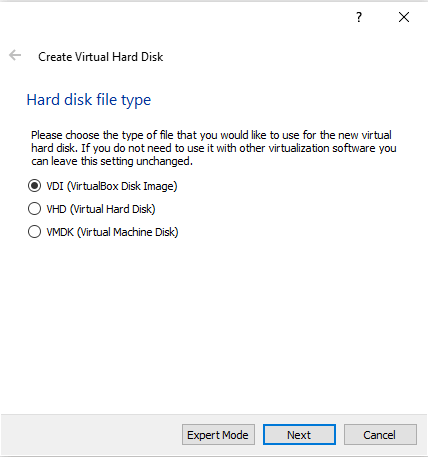
روش های نصب کالی لینوکس (Kali Linux)
مرحله ۶: در پنجره ی بعدی ، “Storage on Physical Hard Disk”. انتخاب پیش فرض (Dynamically allocated) را انتخاب کنید زیرا تخصیص اندازه ثابت برای تنظیم، زمان نیاز دارد و همچنین باعث اتلاف فضای حافظه آزاد می شود.
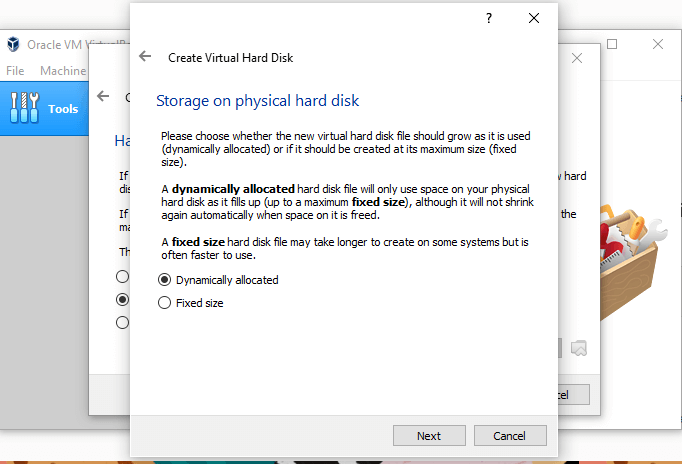
روش های نصب کالی لینوکس (Kali Linux)
مرحله ۷: پنجره بعدی به شما امکان می دهد اندازه دیسک سخت را انتخاب کنید. انتخاب پیش فرض ۸ گیگابایت، برای نصب استاندارد كالی لینوكس كافی نیست. بنابراین ، ۲۰ گیگابایت از فضای هارد دیسک را اختصاص می دهیم. همچنین می توانید از درایو خارجی استفاده کنید. با کلیک بر روی دکمه create ، ماشین مجازی ایجاد می شود.
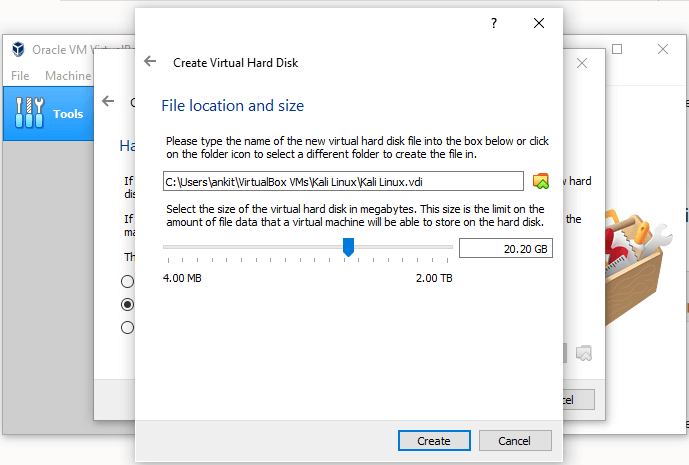
روش های نصب کالی لینوکس (Kali Linux)
مرحله ۸: دستگاه مجازی ایجاد شده است ، اما هنوز هیچ سیستم عاملی نصب نشده است. بر روی Settings در صفحه VM Manager کلیک کنید.
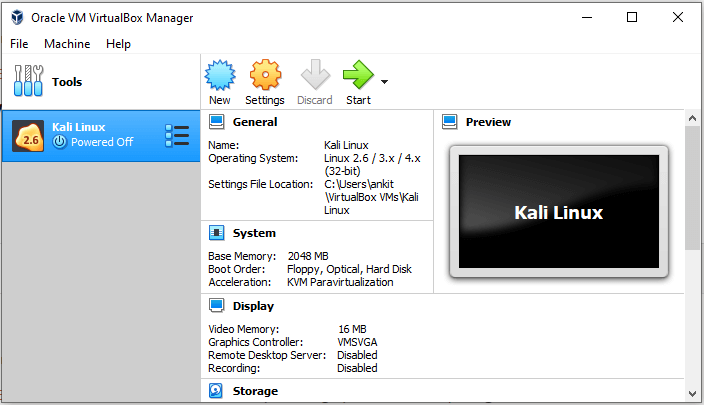
روش های نصب کالی لینوکس (Kali Linux)
مرحله ۹: روی گزینه Storage در سمت چپ کلیک کنید. ما باید تصویر Kali Linux ISO را با خواننده مجازی CD/DVD-ROM مرتبط کنیم. درایو CD-ROM را در لیست Storage Associate انتخاب کنید و سپس بر روی آیکون CD-ROM در سمت راست کلیک کنید که یک منوی متنی را نمایش می دهد که در آن می توانیم …Virtual Optical Disk File را انتخاب کنیم.
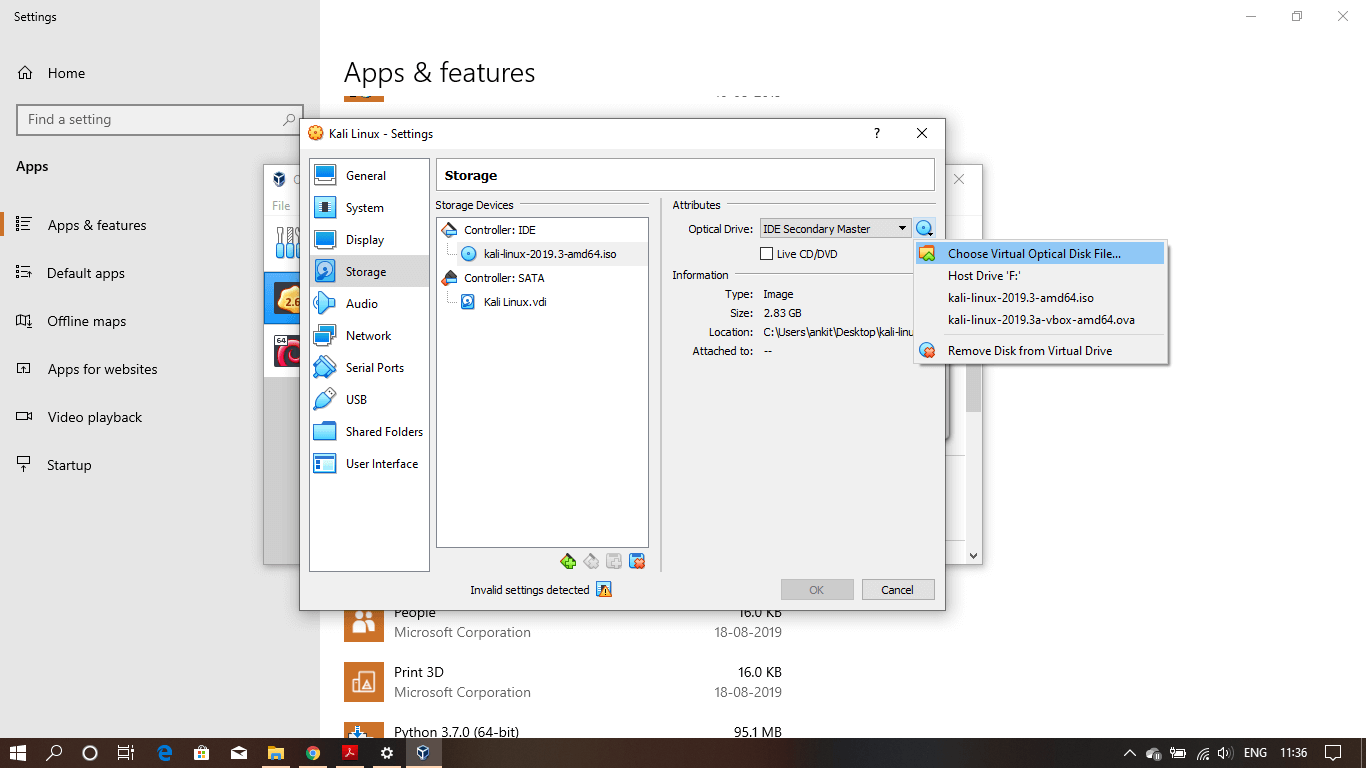
روش های نصب کالی لینوکس (Kali Linux)
مرحله ۱۰: بر روی منوی System در سمت چپ کلیک کرده و سپس از سمت راست ، تب Motherboard را انتخاب کنید. Boot Order را تعریف کنید و مطمئن شوید که سیستم ابتدا سعی خواهد کرد که از هر دستگاه optical بوت شود قبل از این که از دیسک سخت (hard disk) بوت شود. همچنین می توانید در صورت لزوم میزان حافظه اختصاص داده شده به ماشین مجازی را تغییر دهید.
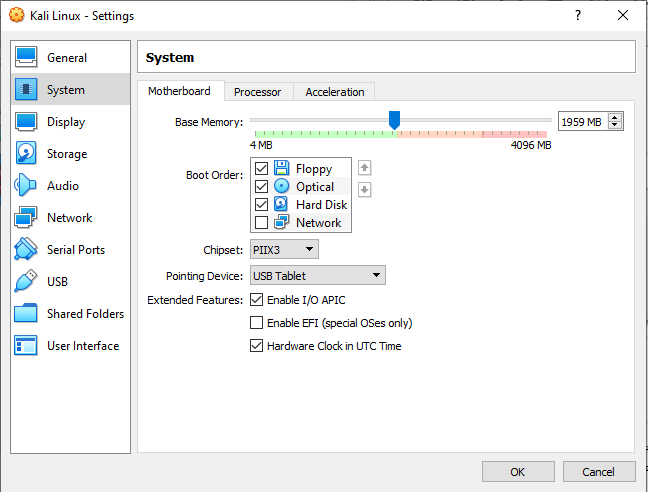
روش های نصب کالی لینوکس (Kali Linux)
مرحله ۱۱: در همان فهرست ، اما در تب “Processor” ، می توانیم شماره پردازنده های (processors) اختصاص داده شده به ماشین مجازی را تغییر دهیم. اگر از bit 32-image استفاده می کنید ، PAE / NX را فعال کنید.
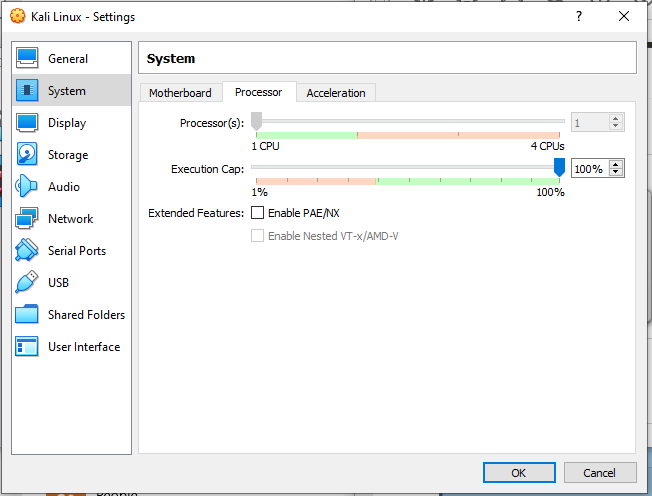
روش های نصب کالی لینوکس (Kali Linux)
این تغییرات برای بوت شدن سیستم Kali Linux live کافی است. در آخر ، بر روی Boot کلیک کنید ، و ماشین مجازی باید به درستی بوت شود. اگر این طور نیست ، لطفاً دوباره تمام تنظیمات را مرور کنید و دوباره امتحان کنید.
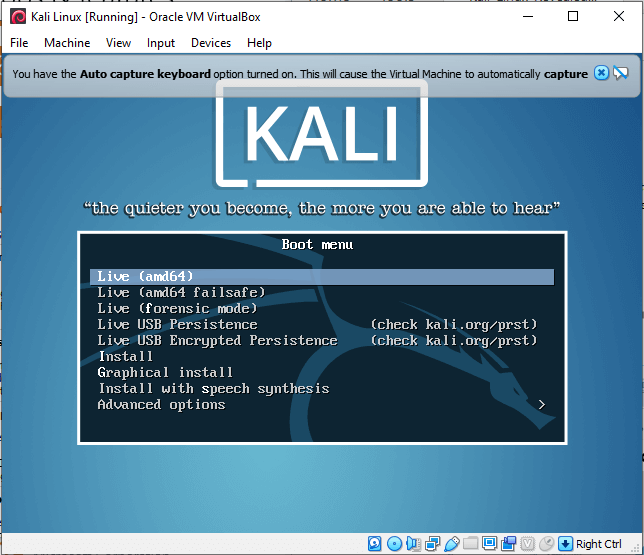
روش های نصب کالی لینوکس (Kali Linux)
راه دیگری برای نصب Kali Linux در VirtualBox وجود دارد که ان شا ا… در جلسه ی آینده به بررسی آن می پردازیم.
کلام پایانی
تا کنون با چند روش از روش های نصب کالی لینوکس (Kali Linux) آشنا شدیم. در بخش بعد نیز مبحث روش های نصب کالی لینوکس را ادامه خواهیم داد. با جلسات آموزشی Kali Linux از وب سایت آموزشی پی وی لرن همراه باشید.
 فروشگاه
فروشگاه فیلم های آموزشی
فیلم های آموزشی کتاب های آموزشی
کتاب های آموزشی مقالات آموزشی
مقالات آموزشی وردپرس
وردپرس